word2003中公式的设置具体方法
时间:2022-10-26 16:05
大家知道word2003中公式怎么设置吗?下文小编就带来了word2003中公式的设置具体方法,相信对大家会有所帮助的,一起来看看吧!
word2003中公式的设置具体方法

打开word2003
点击“插入” 之后选择“对象”
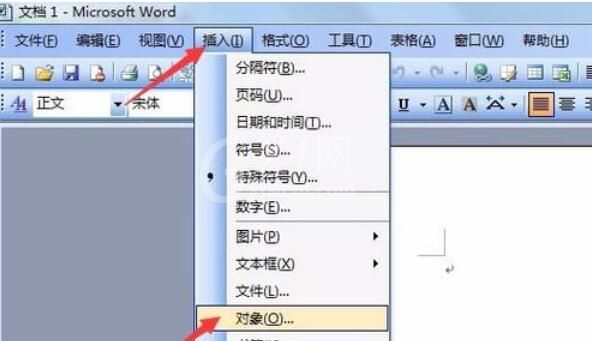
之后在新建选项卡下面一直往下找,找到Microsoft 公式 3.0选项 之后双击它

出现这个界面 你会发现这个界面和word2003编辑界面不一样

这是公式编辑器

假如我现在想做一个数学公式,我就可以这样,完事后直接双击空白处。
还可以做化学式哦
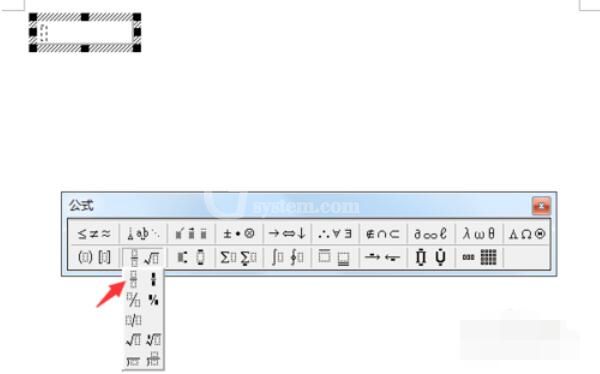
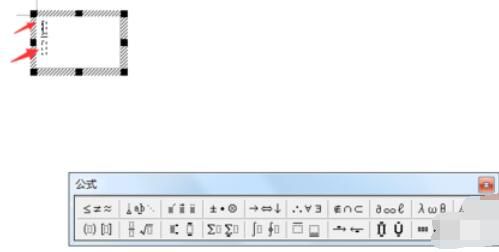
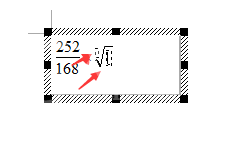
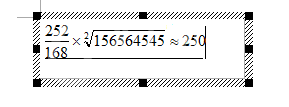
以上就是word2003中公式的设置具体方法,希望学习后对你有所帮助。



























